陸マイラーとして欠かせないFX案件ですが、わたしはポイントサイトからではなく、アフィリエイトBというASPから申込みをしています。
どこのポイントサイトよりも還元が多かったためです。
ポイントサイトからは入金だけでなく、取引条件がありましたので、報酬も高く、条件も優しいということでアフィリエイトBさんからの申し込み一択でした。
アフィリエイトBでは、本人申し込みもOKとなっており(案件によってまちまち)、報酬は基本現金での支払いですが、陸マイラー御用達、ドットマネーへの交換も可能です。
ポイントサイトのように、自らポイント交換するのではなく、月1、アフィリエイトBさんからドットマネー口座に振り込まれる形なので、少し不便ではありますが、楽と言えば楽です(どっちだ)
我が家はすでにわたしがDMM FXさんの口座を持っていたので、夫分の口座の申し込みです。
申し込みは完了し、無事に口座開設に至り、ID・パスワードの書類も受け取りましたが、報酬が確定されるかは謎です^^
(同一住所の場合、不可となる場合があるため)
承認されるかどうか楽しみに待ちたいと思います。
入金、取引の手順をキャプチャしましたので、図解をしていきたいと思います^^
DMM FX 案件のこなし方〜入金から取引まで図解します
DMM FX取引ツールを起動する
まずはDMM FXさんのホームページに行きます。
DMM FX
左のメニューにある「ログイン」ボタンをクリックします。
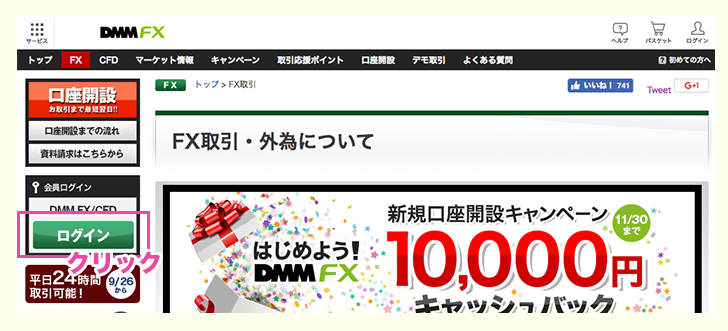
ログイン画面が表示されますので、郵便で受け取った「イD・パスワードのご連絡」に記載されているログインIDと初期パスワードを入力してログインボタンをクリックします。
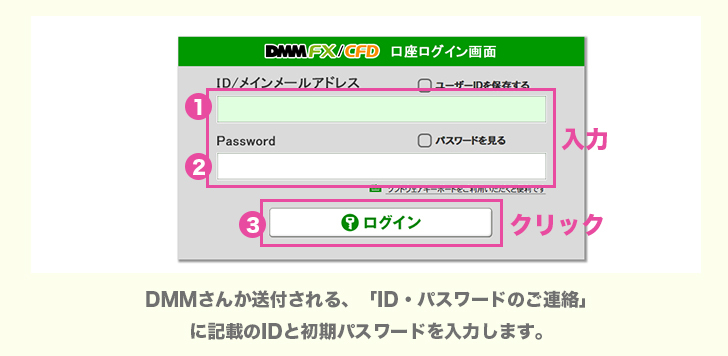
ログインが完了したらマイページのトップに自動遷移します。
取引ツールの中にある、「DMM FX PLUS」の「ツール起動」ボタンをクリックします。
ツールは色々とありますが、案件をこなすだけの場合は特にどれでもいいのですが、このツールが色分けされていて一番見やすかったのでこちらを使っています。
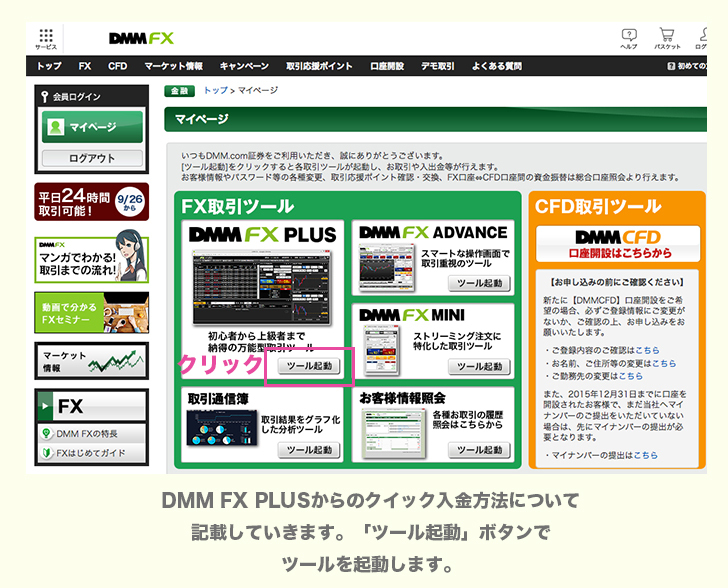
ツール起動ボタンをクリックするとはじめての起動時のみ電子交付に関する承諾ページが表示されます。
必要事項を読んで、承認等をチェックしていきます。
すべてチェックをしたら最後の「承諾します」ボタンをクリックします。
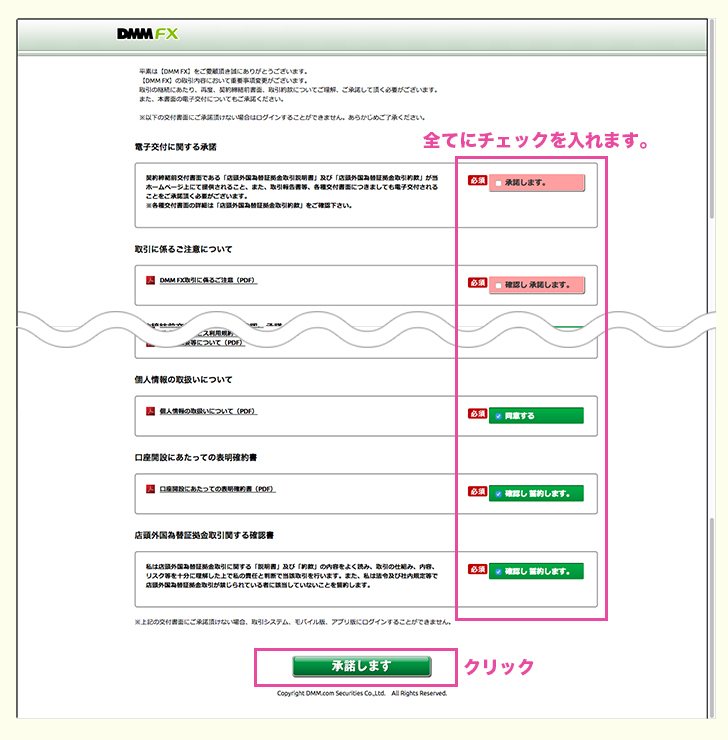
ツールが起動されました。
お知らせポップアップが出ている状態なので、バッテンで消しておきます。
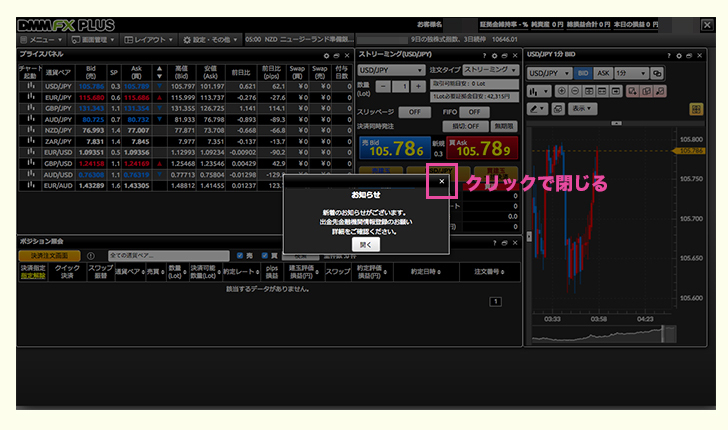
DMM FXにクイック入金する
クイック入金は、インターネット取引サービスを利用している銀行口座が必要です。
実際に入金をしてみます。
ツールの左上にある、「メニュー」をクリックすると、メニューが開きますので、その中の「クイック入金」ボタンをクリックします。

クイック入金をする金融機関・金額を設定する画面が表示されるので、入金元となる金融機関の名前を入力して、入金金額を入力します。
案件によって金額が異なると思いますので、今一度案件の条件となっている金額を確認してください。
銀行名、入金金額を入力したら、「確認」ボタンをクリックします。

確認画面が表示されますので、内容に間違いがないか確認をして、問題なければ「実行」ボタンをクリックします。

金融機関の入金画面が表示されます。
わたしは三井住友銀行から入金したので、下記のような画面ですが、入金される金融機関によって流れが異なるかと思いますので、画面に従ってお手続きします。
銀行の画面で手続きが終わったら、「加盟店に通知」ボタンがあるかと思いますので、必ず押して終わります。
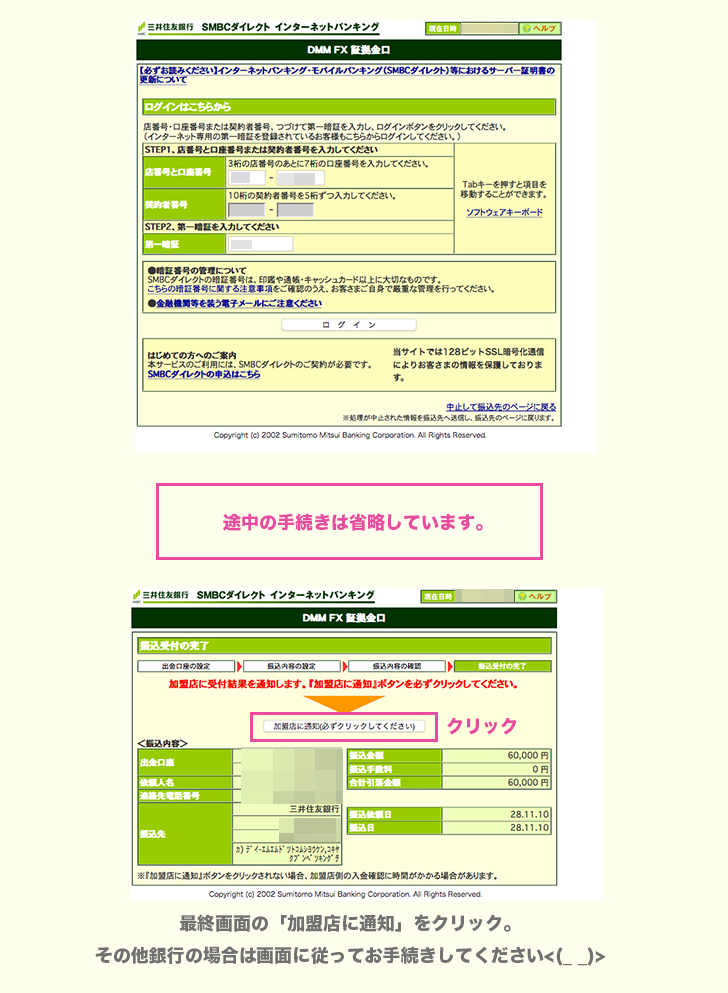
金融機関でのお手続きが終わったら、DMM FXのクイック入金完了画面が表示されます。
「閉じる」ボタンを押して終了します。
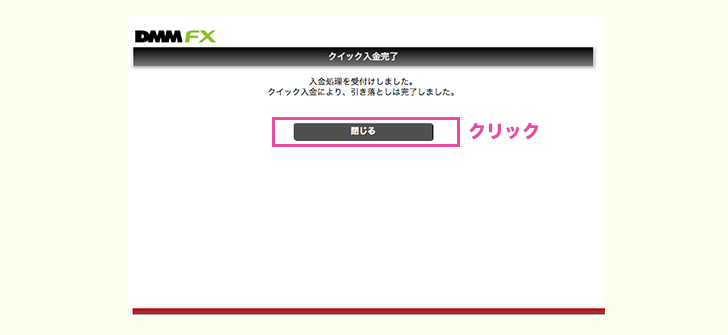
小さな完了画面が左側に表示されていると思うので、こちらも「閉じる」で閉じておきます。
グレーアウトされていた画面がカラフルになりました。
右上の純資産部分に今回入金した金額が表示されていれば、入金が完了となります。
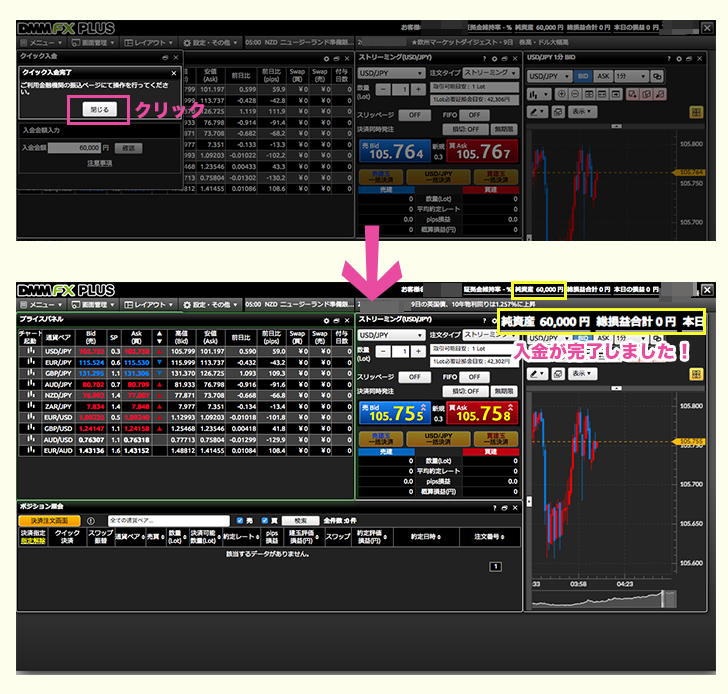
入金が完了したら、DMM FXさんから入金完了のメール連絡が送られてきます。
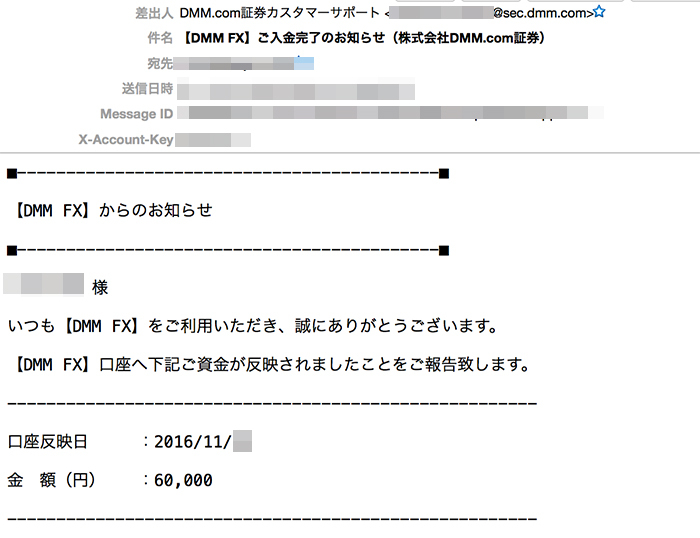
以上で、DMM FXさんへの入金手順は完了です!
条件が「入金のみ」の場合はここで作業は完了です。
あとは承認されるのを待つのみです♪
が、デモ口座で取引もしてみましたので、手順を乗せておきます(*´∀`*)
DMM FX DMM FX PLUSでの取引手順
入金と同じ取引ツール「DMM FX PLUS」を使って取引を行います。
どこのポイントサイトさんも、おそらくはDMM FXさんの場合は、そんなに取引条件が厳しくなく、1Lotが多いのかな?という印象です。
DMM FXさんでは、損切り値を5pips(0.5銭)に設定ができるので、1Lotの取引の場合、最大損失500円で抑えられますね。
あとはスピード命で、変動がない場合はスプレッド分の30円とかで無事終わりそうです。
そんなに意気込む必要もなさそうですが、取引ツールの使い方がわからず、オロオロしている間に大きな変動があったなんてことがあったら大変なので、心配な方はデモ口座を開設して、デモ口座で練習してからトライしてください。
取引ツールの設定
取引を行う前に、急激に相場が動いても最大損失を5pipsに抑えるように損切り設定をしておきます。
ドル円で1Lot(10,000通貨)取引の場合、1pipsで100円のプラスマイナスとなります。
5pipsに損切り設定を行っておくと、逆行しても上記条件の場合は、500円の損失で止めることができます。
(スイスショックやギリシャショックのようにかなりの変動があった場合は逆指値(損切)が大きく滑ったり約定されないことがあります。平常時に取引してください。)
FX案件に参加するタイミングや注意点などまとめた記事がありますのでよろしければご覧ください。
注文ツールの設定ボタンを押します。
まずは、「注文設定」の損切にチェックを入れ、50と入力します。
次に「その他設定」タブをクリックします。
ここでは、瞬時に決済ができるように、決済の確認画面を表示しないようにしておきます。
確認画面でオロオロしているうちにもレートが動いてしまいます。
案件をこなすだけの場合はスピードが命となりますので、設定をはずしておきます。
設定が完了したら、「設定完了」ボタンをクリックします。
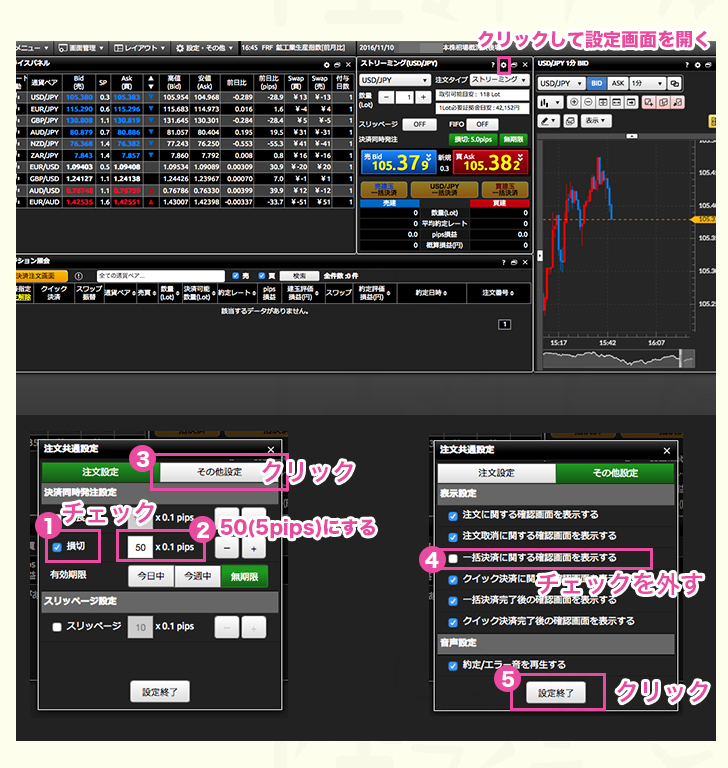
取引設定がきちんとされているかの確認をします。
取引ロット数、損切設定が5pipsになっているか、を確認します。
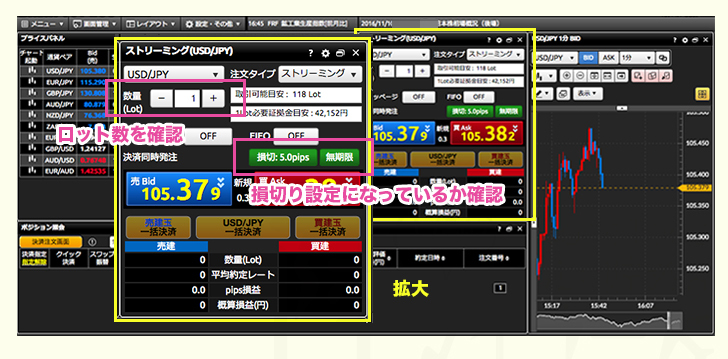
きちんと設定ができていたら、いよいよ取引を行います。
ここは予習が必要なところなので、間違っても記事を読みながら作業をしないようにしてください^^
まずはツールのボタンの位置を確認します。
青と赤のボタンが注文ボタン。
このボタンを押すと注文が完了されます。1Lotポジションを持ったことになります。
そのすぐ下にあるオレンジの「一括決済」ボタンが決済ボタンです。
注文ボタンを押したら、すぐにこの一括決済ボタンを押さなくてはいけません。
では、注文ボタンを押します。
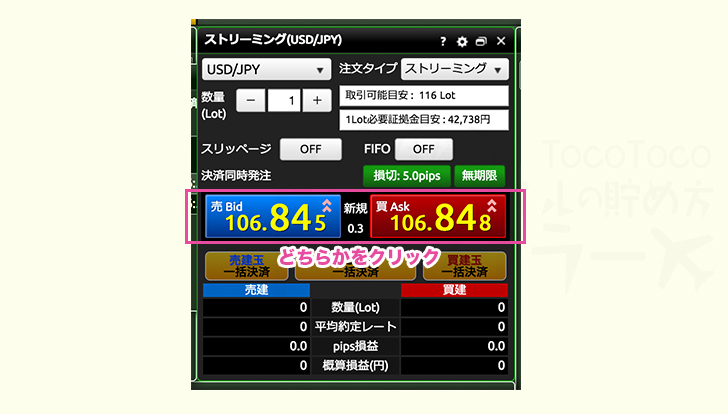
すぐに一括決済ボタンを押します。
あまりにも早くクリックすると、「注文処理中です」というエラーが表示されます。
注文が完了していないうちに決済しているからでしょう。
それでもなお、決済ボタンを連打してください。
決済が完了するまで決済ボタンを連打しましょう(笑)

決済が無事完了したら、一括決済注文完了画面が表示されますので、これで1Lotの取引は完了です。
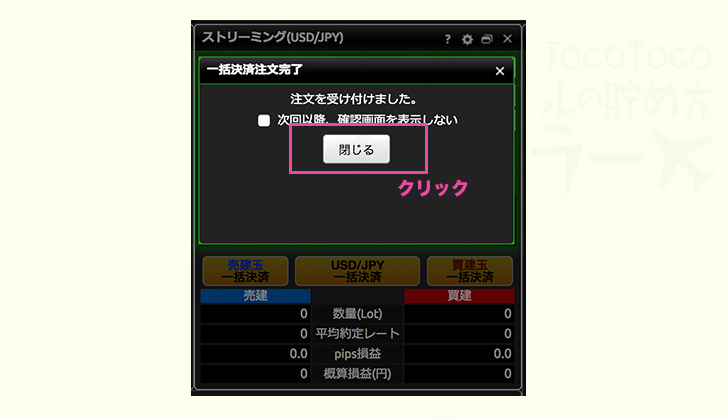
取引がきちんと完了しているか、取引履歴で確認しておきます。
左上のメニューボタンを押して、メニューを出し、「約定履歴」をクリックします。
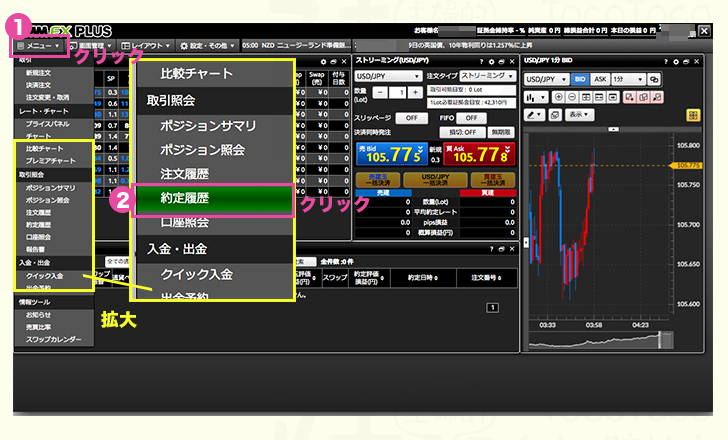
約定履歴が表示されます。
損益が表示されています。
今回の取引では、スプレット分に加えて、0.1pip逆行して40円の損失となりました。
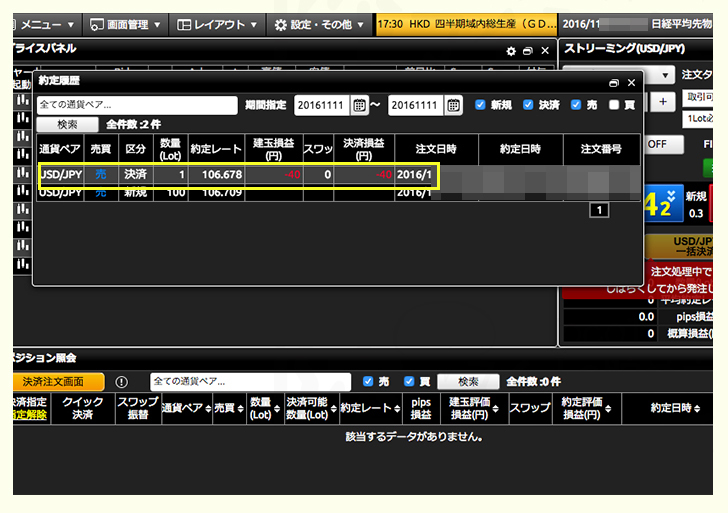
このキャプチャはデモ口座を作って、デモで取引をしています。
なので、100Lotの注文がありますが、びっくりしないでください(笑)
FX案件に参加する際は、プラスにしようとせず、必ず注文を入れたら即決済が大切になります。
ぜひ、デモ口座を作って練習をしてみてください。
デモ口座を作るのも簡単だし、メールアドレス以外の個人情報はいらないので、簡単に試せます。
本番と全く同じツールが使えるのでおすすめですよ!
ついでにデモ口座の作り方も載せておきます^^
DMM FX デモ口座の申し込みからログインまで
DMM FXさんのデモ口座はとても簡単につくれます。
DMM FXさんのデモ口座ページに行きます。
「デモ口座を申し込む」ボタンをクリックします。
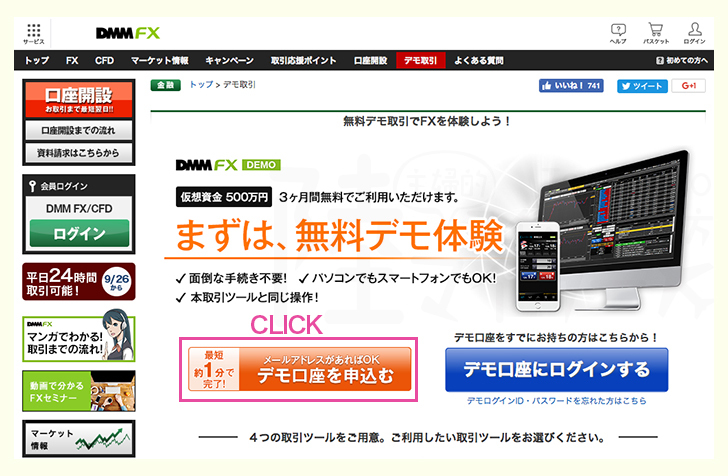
デモ口座の申し込みフォームが表示されますので必要事項を入力します。
登録完了後にメールにて、ID・パスワードを受け取りますので、メールが受け取れるメールアドレスで登録します。
入力したら、「確認画面へ」ボタンをクリックします。
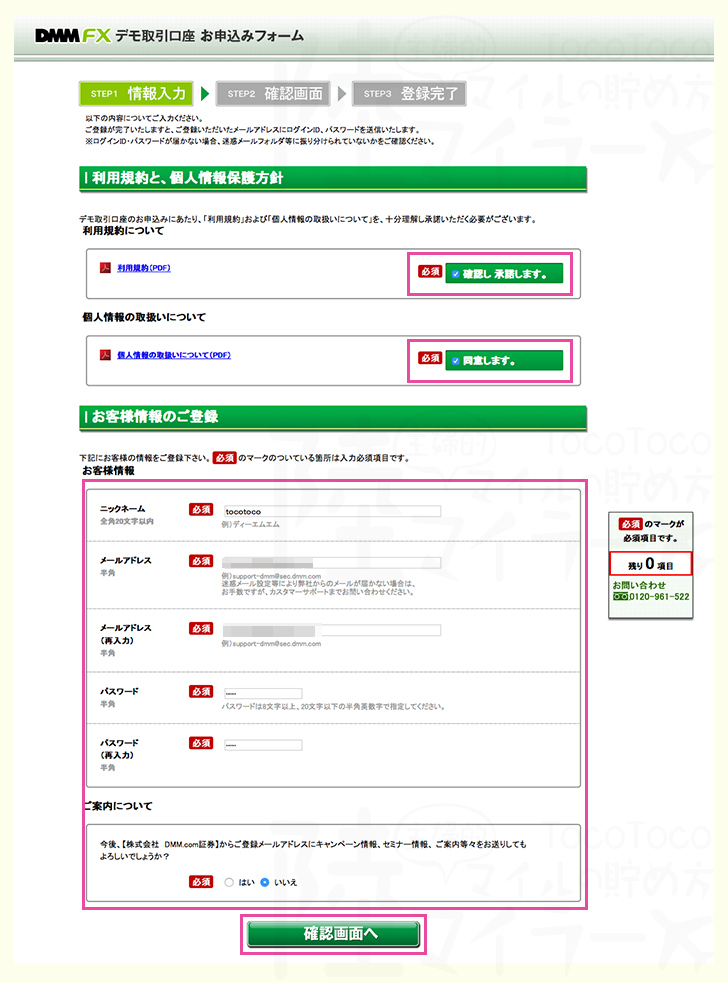
確認画面が表示されます。
内容を確認して「登録する」ボタンをクリックします。
修正する場合は「戻る」ボタンで戻れます。
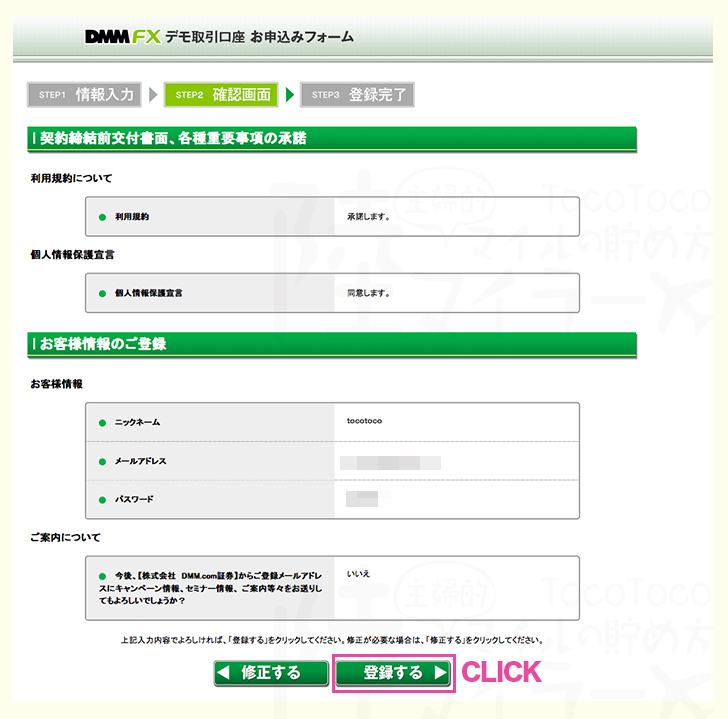
これでデモ口座の登録が完了しました。
入力したメールアドレスにID・パスワードが送られてきますので確認します。
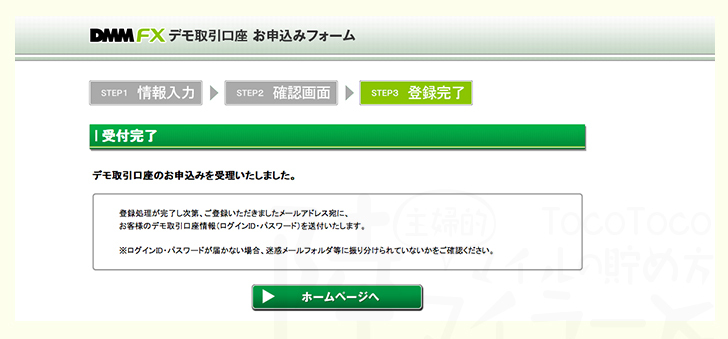
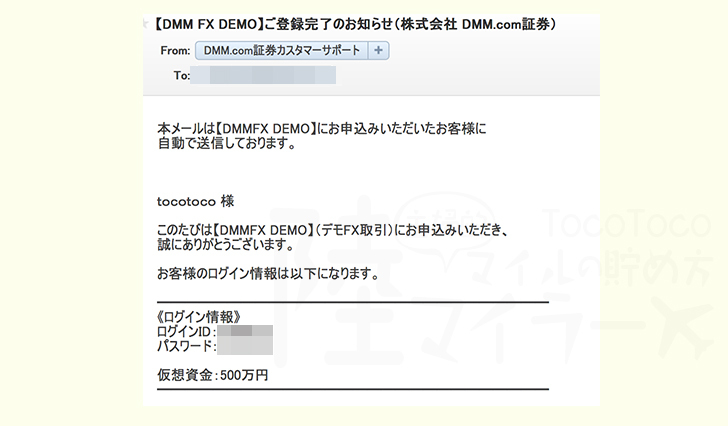
今回、入金・取引手順に使ったツール「DMM FX PLUS」のデモ口座にログインします。
ログインページはこちらです
ログインフォームが表示されますので、メールで受け取ったIDとパスワードを入力してログインします。
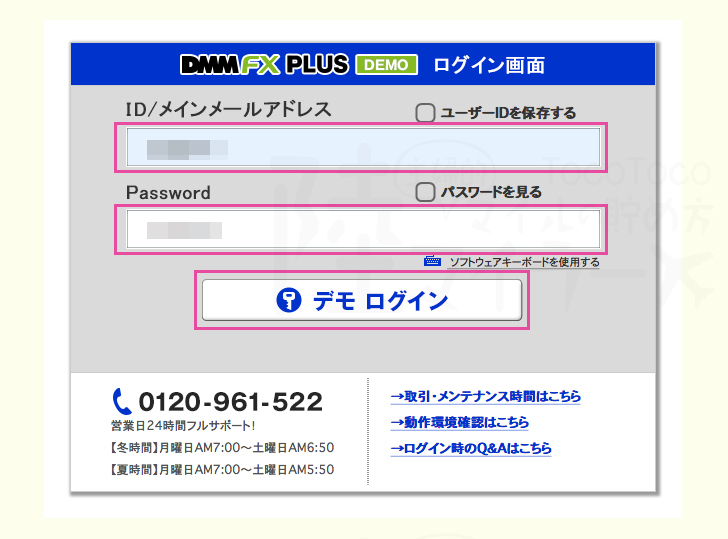
これでツールにログインできます。
本番用のツールと全く同じなので、練習になると思います。
デモ口座で練習をする場合は、案件を消化する本番時に、間違ってデモ口座で取引して、消化したつもりにならないように気をつけないといけないかと思います。
案件の条件をクリアする際には、ぜひ、左上のDMM FXのロゴ部分を確認してみてください。
「DEMO」という表示があればデモ口座ですので、本番時は「DEMO」の文字がないバージョンにログインしなおして取引をしてください。
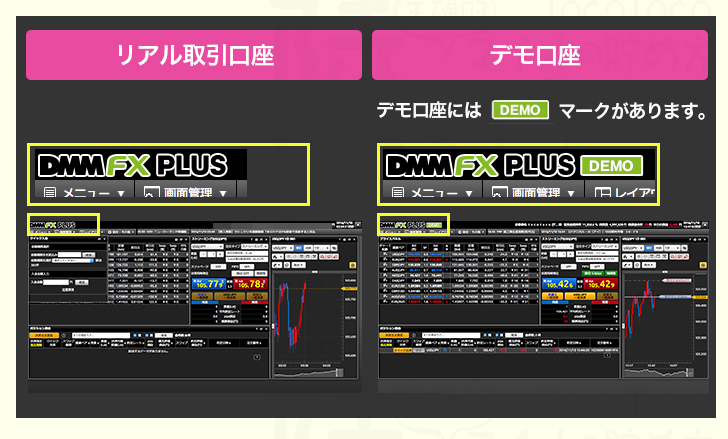
以上で、デモ口座の登録からログイン手順は完了です。
わたしは少額取引にはDMMさんの口座を使っています。
とても使いやすくて、決済も早く、スプレッドも大きく開くことがあまりないため、おすすめの口座です(*´∀`*)
夫の分も承認されるといいなぁ〜〜〜。
陸マイラーにとって、FX案件は本当にお助け案件ですね!
こちらの案件は夫婦共に承認されています。
厳密に言うと、私の申し込み分は、知り合いの方が利用しているASPへの報酬として確定されています(笑)
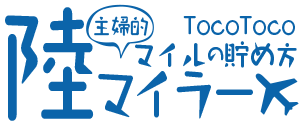













 オーストラリアでお買い物!Tax refund(事後免税制度)TRSを利用して税金を返してもらおう!
オーストラリアでお買い物!Tax refund(事後免税制度)TRSを利用して税金を返してもらおう! アメックスから入電。支払い遅延…口座振替の郵送手続きが必要だった
アメックスから入電。支払い遅延…口座振替の郵送手続きが必要だった ゴールドコースト カランビン ワイルドライフ サンクチュアリーにコアラとカンガルーを見に行ってきた!
ゴールドコースト カランビン ワイルドライフ サンクチュアリーにコアラとカンガルーを見に行ってきた! ヒルトン・オナーズ アプリからのアップグレードに失敗。宿泊中にアップグレードしてもらったはなし
ヒルトン・オナーズ アプリからのアップグレードに失敗。宿泊中にアップグレードしてもらったはなし ヒルトン・オナーズのゴールドステータスを簡単に獲得。ヒルトンHオナーズVISAカードゴールドカードに入会♪
ヒルトン・オナーズのゴールドステータスを簡単に獲得。ヒルトンHオナーズVISAカードゴールドカードに入会♪








こんにちは。今日、こちらの記事を頼りにFX案件こなしました(*´ω`*)たぶんポイント付与されるはず、、、、。不安。
でも、とても見やすい記事のおかげで助かりました!楽しく読ませていただいております。
私も最近初めて、頼りない旦那を巻き込んで陸マイラーやっており、共感できるところもたくさんありました!めんどくさいとか出不精とかとかとか。
これからもお世話になります!とくにFX案件いろんなブロガーさんいましたがこちら、とてもわかりやすかったです!ありがとうございました。
めぐさん、はじめましてこんにちは!!
コメントありがとうございます<(_ _)>
わお!案件こなし、お疲れ様でした(*´∀`*)
お、お、お、お、お、お、お役に立てただなんて、光栄です!!!!!!
とっても嬉しいお言葉をありがとうございます<(_ _)>
頼りない旦那様だなんて(笑)きっと素敵な旦那様だと思います♪
我が家も、マイルいいねぇ〜、旅行行きたいね〜と言いながら彼の携帯にポイントサイトを表示させるのはわたしの仕事となり(笑)
実にめんどうです!
一回でもマイルを使って良い旅ができたら、もうちょっと役に立つようになりそうですが、今の所仕方がないとあきらめて、めんどくさい作業担当をしようと思います。
めんどくさい、出不精、恥ずかしすぎですが、共感いただけてとっても嬉しいです!とにかく何事もめんどくさくて、土曜日は、パジャマからパジャマに着替えるという荒技(1日中パジャマだったようです)をやってのけてしまいました(恥)
めぐさんからとってもありがたいお言葉をいただき、やる気マンマンになりました!
こちらこそ、こちらこそ、ありがとうございます\(^o^)/